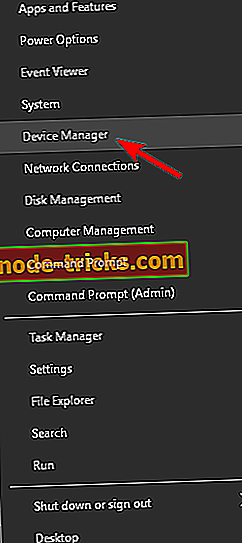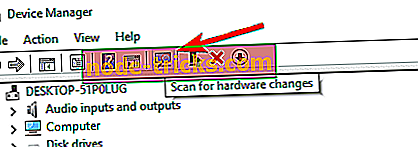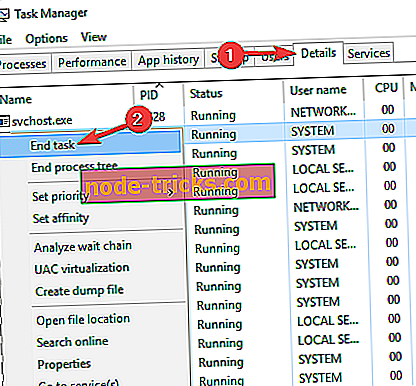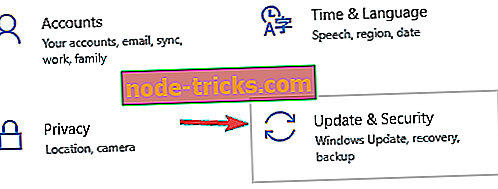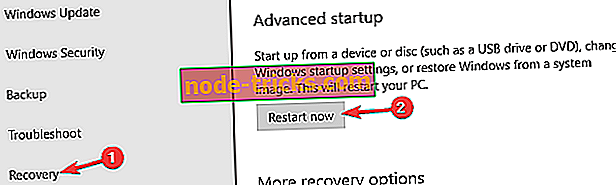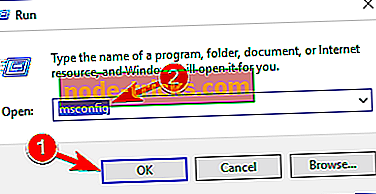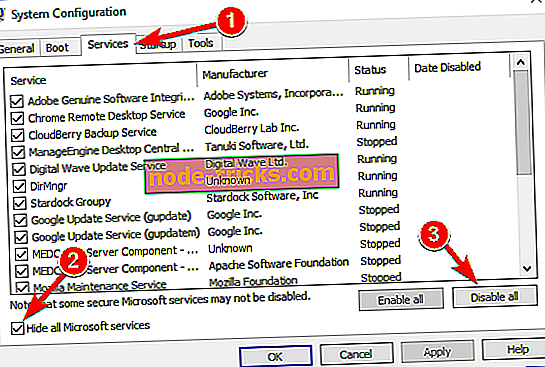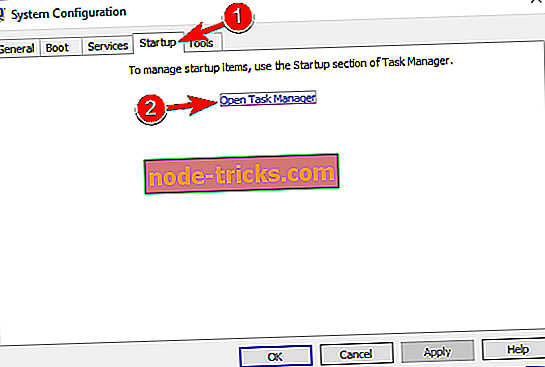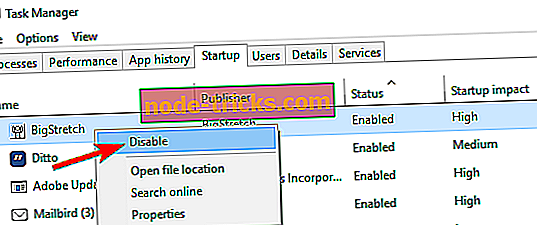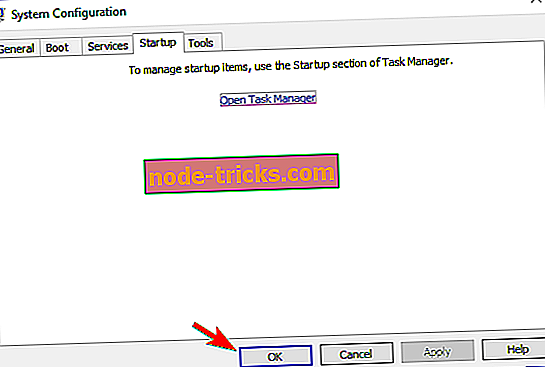Popolna popravka: modri krog pri igranju iger v operacijskem sistemu Windows 10, 8.1, 7
Mnogi ljudje uživajo igranje na Windows 10, vendar nekateri uporabniki poročajo, da so gettings modri krog med igrami. To je lahko precej moteče, ko igrate svojo najljubšo igro, a na srečo je na voljo preprosta rešitev.
Kako se znebiti modrega kroga med igranjem iger v Windows 10
Mnogi igralci so poročali o čudnem modrem krogu med igranjem svojih najljubših iger. To je lahko velik problem in če govorimo o modrih krogih v igrah, je tu nekaj podobnih težav, ki so jih prijavili uporabniki:
- Nahimic modri krog - Ta težava se običajno pojavi zaradi programske opreme Nahimic, vendar lahko modri krog onemogočite preprosto z uporabo ene bližnjice na tipkovnici.
- CSGO blue circle - Veliko uporabnikov je o tem vprašanju poročalo v Counter Strike: Global Offensive. Težavo lahko povzročijo nekatere aplikacije tretjih oseb, zato je za odpravo težave priporočljivo odstraniti problematično aplikacijo.
- Modri krog na zaslonu Alienware - Alienware lastniki so poročali tudi o teh težavah. Če želite odpraviti težavo, morate poiskati in onemogočiti funkcijo »Audio Recon«.
- Modri krog Steam igre - Ta problem se lahko pojavi tudi pri Steam igrah. Če želite odpraviti težavo, je priporočljivo onemogočiti biometrične naprave v računalniku in preveriti, ali to pomaga.
- Modri krog na zaslonu - včasih se ta težava pojavi zaradi vaših zvočnih gonilnikov. Če želite odpraviti težavo, poskusite namestiti privzete zvočne gonilnike in preverite, ali to pomaga.
- Modri krog, ki se pojavlja v igrah - Modri krog se lahko pojavi v skoraj vsaki igri, in da bi popravili težavo, se prepričajte, da poskusite nekaj naših rešitev.
1. rešitev - odstranite biometrično programsko opremo iz računalnika
Uporabniki poročajo, da biometrična programska oprema, kot sta Asus Smart Gesture in HP Simple Pass, povzroča to težavo, zato boste morali zaustaviti ta program.
Če uporabljate HP Simple Pass, vam ni treba popolnoma odstraniti namestitve, temveč lahko preprosto onemogočite LaunchSite iz nastavitev Simple Pass.
Obstaja več načinov za odstranitev teh aplikacij iz računalnika, toda eden najboljših je uporaba programske opreme za odstranjevanje. V primeru, da niste seznanjeni, uninstaller software je posebna aplikacija, ki bo popolnoma odstraniti vse datoteke in vnose v registru, povezane z aplikacijo, ki jo želite odstraniti.
Zahvaljujoč tem orodjem bo aplikacija popolnoma odstranjena, preostale datoteke pa ne bodo vplivale na vaš sistem. Obstaja veliko veliko uninstaller aplikacij, vendar je eden najboljših Revo Uninstaller, tako da če iščete orodje, ki bo popolnoma odstraniti problematične aplikacije iz računalnika, vam predlagamo, da ga preizkusite.
2. rešitev - Onemogočite biometrično napravo / odstranite gonilnike za biometrične naprave
Če prejšnja rešitev ne deluje, lahko poskusite onemogočiti vašo biometrično napravo ali odstraniti gonilnike.
- Pritisnite tipko Windows + X in v meniju izberite Upravitelj naprav .
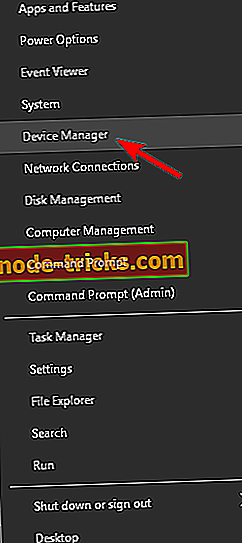
- V upravitelju naprav poiščite biometrično napravo.
- Z desno tipko miške kliknite in v meniju Izberite Onemogoči ali Odstrani .
- Znova zaženite računalnik in preverite, ali je težava odpravljena.
- Če težave ne morete odpraviti, boste morda želeli ponoviti celoten postopek, vendar v 3. koraku izberite drugo možnost.
3. rešitev - onemogočite Nahimic zvočni sledilnik
Po mnenju uporabnikov se lahko pojavijo modri krogi v igrah zaradi funkcije zvoka Nahimic. Če želite onemogočiti to funkcijo, morate narediti le nekaj sprememb v aplikaciji Nahimic. To naredite tako:
- Odprite aplikacijo MSI Dragon Center in kliknite na Nahimic2UILauncher .
- Ko se odpre okno Nahimic, pojdite na kartico Sound Tracker .
- Zdaj pritisnite gumb za vklop / izklop, da onemogočite to funkcijo.
Druga možnost je, da pritisnete bližnjico LCTRL + LSHIFT + S, da jo takoj izklopite. Mnogi uporabniki so poročali, da je ta rešitev delala zanje, zato se prepričajte, da jo preizkusite.
4. rešitev - Izklopite funkcijo Audio Recon
Včasih lahko aplikacije drugih proizvajalcev povzročijo, da se med sejami za igranje prikaže modri krog. Mnogi uporabniki so poročali, da se je težava pojavila na prenosnih računalnikih Alienware zaradi funkcije » Audio Recon «. Če želite odpraviti težavo, pojdite na Alienware Sound Center> Audio Recon in jo izklopite.
Ko je ta funkcija izklopljena, bo modri krog izginil in lahko brez težav uživate v igralnih sejah.
5. rešitev - Namestite privzeti zvočni gonilnik
Po mnenju uporabnikov se modri krog pojavlja v vaših igrah zaradi vaše programske opreme. Če želite odpraviti težavo, je priporočljivo, da preklopite nazaj na privzeti zvočni gonilnik. Čeprav so namenski gonilniki ponavadi boljši, za osnovne potrebe, kot so igre na srečo in multimedije, mora biti privzeti gonilnik več kot dovolj.
Če želite namestiti privzeti gonilnik, morate najprej odstraniti trenutni gonilnik. To naredite tako:
- Odprite upravitelja naprav, poiščite svojo zvočno napravo, jo kliknite z desno tipko miške in izberite Odstrani napravo .
- Ko se prikaže potrditveno pogovorno okno, označite možnost Odstrani programsko opremo gonilnika za to napravo in kliknite Odstrani .
- Ko je zvočni gonilnik odstranjen, kliknite gumb Iskanje sprememb strojne opreme .
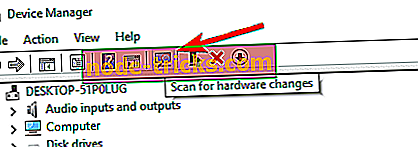
Windows bo zdaj namestil privzeti zvočni gonilnik. Ko je nameščen privzeti gonilnik, preverite, ali je težava še vedno tam.
Rešitev 6 - Konec procesa nahimic2uilauncher.exe
Kot smo že omenili, se včasih na matičnih ploščah MSI pojavi modri krog zaradi uporabe aplikacije Nahimic Surround Sound. Vendar lahko to težavo odpravite preprosto tako, da končate eno samo nalogo. To storite tako, da sledite tem preprostim korakom:
- Odprite upravitelja opravil . To lahko storite hitro s pomočjo bližnjice Ctrl + Shift + Esc .
- Ko se odpre upravitelj opravil, pojdite na zavihek Podrobnosti . Z desno tipko miške kliknite nahimic2uilauncher.exe in v meniju izberite Končaj nalogo .
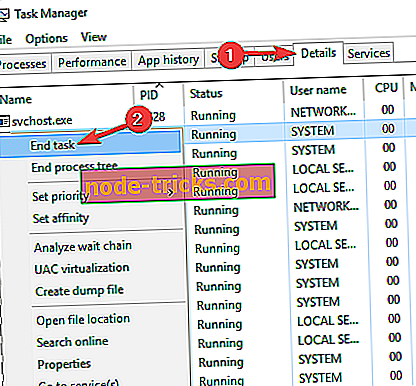
Po zaključku te naloge mora biti modri krog izginil. Ne pozabite, da to ni trajna rešitev, zato boste morali ponoviti vsakič, ko vklopite računalnik.
Rešitev 7 - Uporabite varni način
Varni način je poseben segment operacijskega sistema Windows, ki se izvaja s privzetimi gonilniki in aplikacijami. Če aplikacija drugega izdelovalca povzroči, da se modri krog prikaže med vašimi igralnimi sejami, boste morda lahko odpravili težavo z varnim načinom.
Če želite vstopiti v varni način, morate storiti naslednje:
- Pritisnite okno + I, da odprete aplikacijo Nastavitve .
- Ko se odpre aplikacija Nastavitve, pojdite v razdelek Posodobitev in varnost .
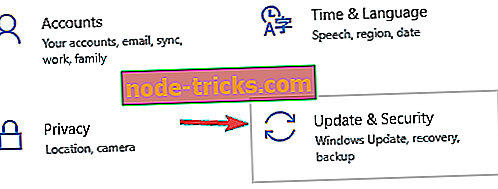
- Pojdite v razdelek za obnovitev v levem podoknu. V desnem podoknu v razdelku Napredni zagon kliknite gumb Ponovno zaženi zdaj .
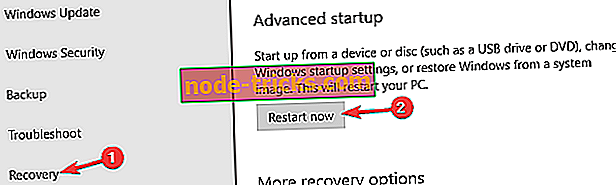
- Izberite Odpravljanje težav> Dodatne možnosti> Nastavitve zagona . Sedaj kliknite gumb Ponovni zagon .
- Ko se računalnik ponovno zažene, boste videli seznam možnosti. Izberite katero koli različico varnega načina s pritiskom na ustrezno tipko.
Ko vstopite v varni način, preverite, ali je težava še vedno tam. Če se težava ne pojavi v varnem načinu, to pomeni, da težavo povzroča ena od aplikacij drugih proizvajalcev. Če želite ugotoviti, kako prepoznati problematično aplikacijo, preverite naslednjo rešitev.
8. rešitev - Izvedite čisti zagon
Kot smo že omenili, se lahko pojavijo te aplikacije drugih proizvajalcev in eden od načinov za iskanje in onemogočanje problematičnih aplikacij je izvedba čistega zagona. Če niste seznanjeni, bo čisto stanje zagona računalnika zagnalo vaš računalnik samo s privzetimi aplikacijami in storitvami, tako da lahko preprosto ugotovite, ali je težava pri tretji osebi.
Če želite izvesti čisti zagon, morate storiti naslednje:
- Pritisnite tipko Windows + R in vnesite msconfig . Pritisnite Enter ali kliknite OK .
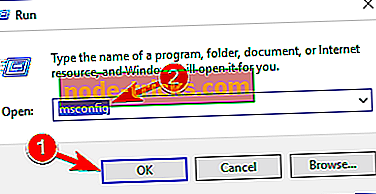
- Pojavi se okno konfiguracije sistema . Pojdite na zavihek Storitve in izberite možnost Skrij vse storitve Microsoft . Sedaj kliknite gumb Onemogoči vse .
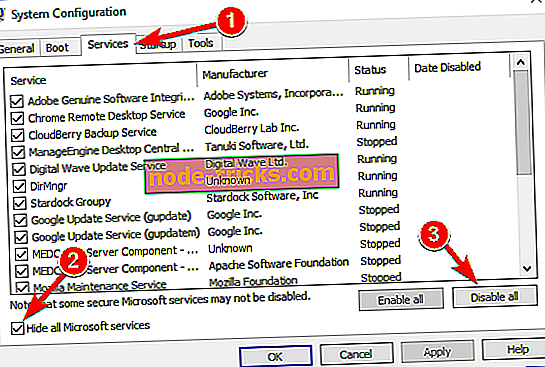
- Pojdite na zavihek Zagon in kliknite Odpri upravitelja opravil .
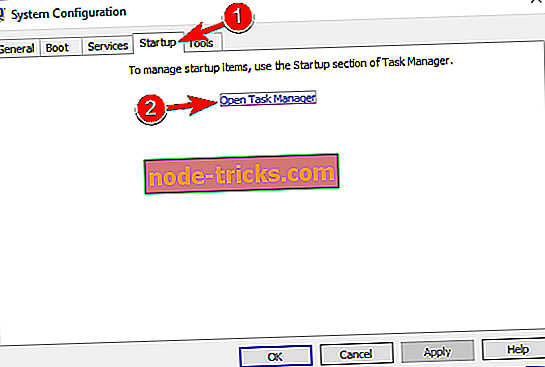
- Upravitelj opravil se bo zdaj odprl s seznamom vseh zagonskih aplikacij. Z desno tipko miške kliknite prvi element na seznamu in v meniju izberite Onemogoči . Ta korak ponovite za vse zagonske aplikacije na seznamu.
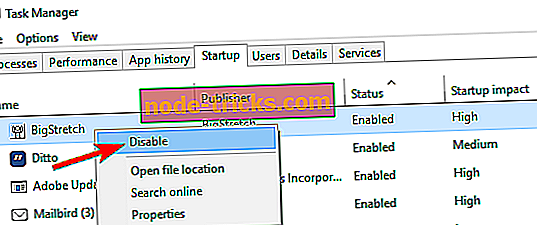
- Ko onemogočite vse zagonske aplikacije, se vrnite v okno System Configuration in kliknite Apply in OK, da shranite spremembe. Znova zaženite računalnik.
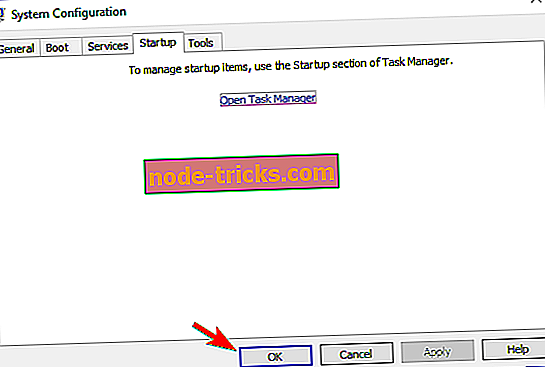
Ko se računalnik znova zažene, preverite, ali je težava še vedno tam. Če ne, lahko omogočite onemogočene aplikacije in storitve enega po enega ali v skupinah. Upoštevajte, da morate znova zagnati računalnik, da lahko uporabite spremembe, potem ko omogočite vsako skupino aplikacij.
Ko najdete problematično aplikacijo, jo lahko onemogočite ali jo odstranite, tako da ne bo več ovirala vaših igralnih sej.
Kot lahko vidite, je modri krog med igricami povzročena z biometrično programsko opremo, če pa biometrična programska oprema ni problem, se prepričajte, da preizkusite naše druge rešitve.